Hur man konverterar handskrift till text med Samsung Notes

Om du letar efter ett uppfriskande alternativ till det traditionella tangentbordet på skärmen, erbjuder Samsung Galaxy S23 Ultra en utmärkt lösning. Med
Sedan förvärvet har Microsoft planerat att Clipchamp ska bli en del av Microsoft 365-sviten. Och efter att ha provat olika prisplaner för Clipchamp i ett år och integrerat det i sviten, verkar Microsoft ha hittat rätt balans mellan gratis- och betalplaner. Men vad händer om du vill komma åt premiumfunktionerna utan extra kostnad?
Från och med Windows 11 22H2-uppdateringen har Clipchamp blivit Windows standardvideoredigeringsapp som ersätter Video Editor-appen (som fortfarande är tillgänglig). Om du redan har börjat använda Clipchamp och tittar på dess premiumfunktioner, finns det ett par sätt för dig att göra det utan att faktiskt köpa dess fullskaliga betalplan. Så här kan du få Clipchamp premium gratis.
Clipchamp planer
Före förvärvet och tills lite senare erbjöd Clipchamp fyra planer – Basic, Creator, Business och Business Platinum som varierade från $0 till $27 per månad. Utöver det hindrade den grundläggande (gratis) versionen också användare från att exportera i 1080p, vilket var en stor bummer för tillfälliga redaktörer.
Lyckligtvis, tack vare omfattande feedback, har allt detta tagits upp. Inte bara har planerna ändrats, utan gratisversionen låter dig också spara videor i 1080p. För närvarande finns det bara två Clipchamp-planer – Gratis och Essentials, och den senare kostar $11,99 per månad.
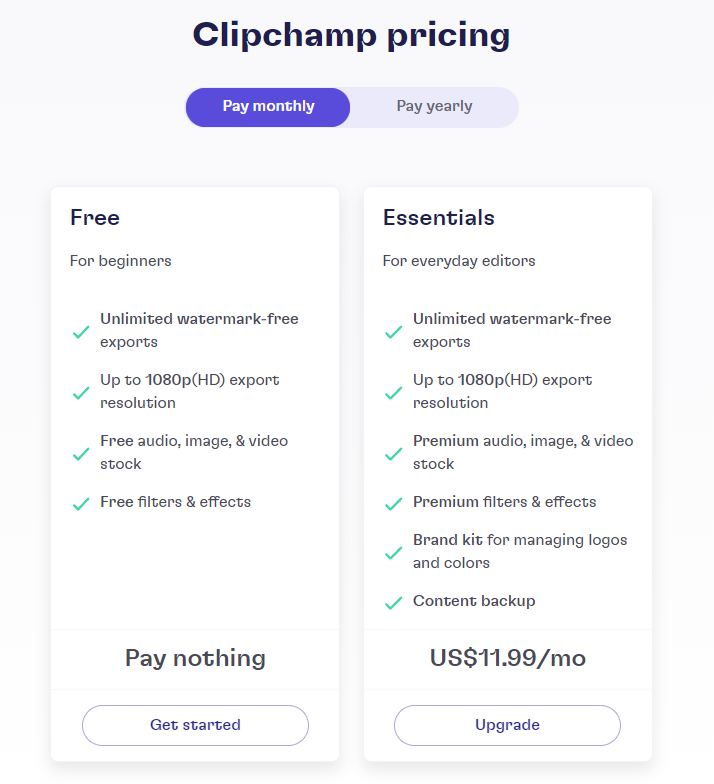
Förutom vattenmärkesfria och 1080p-exporter (som också är tillgängliga för gratisanvändare), låter Essentials-planen dig använda premiumlagermedia, filter och effekter, säkerhetskopiering av innehåll och ett varumärkeskit för att hantera logotyper och färger.
Det extra innehållet i den betalda planen kanske inte är en deal-maker för alla. Men om du gillar Clipchamps erbjudanden finns det alltid något mer att kolla in.
Relaterat: Hur man lägger till övergångar i Clipchamp
Eftersom Clipchamp är en ny videoredigerare för de flesta Windows-användare, har Clipchamp ännu inte tagit över världen. Ändå kanske användare som har hoppat på tåget vill prova premiuminnehåll också. Men alla kanske inte tycker att innehållet räcker till för den månatliga prislappen på 11,99 USD.
Det är där några av de andra erbjudandena och bindningarna kommer in. Microsoft har nyligen tagit Clipchamp under domänen Microsoft 365-sviten. Under detta erbjudande kan Microsoft 365-prenumeranter få tillgång till vissa premiumfunktioner gratis som filter och effekter.
Om du är en #Microsoft365- prenumerant skulle du få tillgång till alla premiumförmåner på Clipchamp. Propert!
Microsoft 365 är nu ett övergripande premiumtillägg för Windows. Det finns naturligtvis Office, och även saker som Microsoft Editor, Family Safety, Microsoft Defender, et al. pic.twitter.com/6V5OMNmnFo
— Abhishek Baxi (@baxiabhishek) 27 september 2022
Här är en lista över de filter som du får med ett Microsoft 365-abonnemang:
Dessutom kommer du också att låsa upp fem effekter (eller övergångar):
För Microsoft 365-prenumeranter kommer deras premiumpaket att begränsas till dessa extra premiumeffekter och filter. Premiumbilderna, ljud- och videostocken, logotypen, typsnitten och färgerna i varumärkespaketet och möjligheten att säkerhetskopiera innehåll kommer fortfarande att finnas kvar bakom Essentials-paketets betalvägg.
Dessa premium Clipchamp-effekter och filter är den enda skillnaden mellan en gratis grundplan och en Microsoft 365-plan. Men med tanke på hur Microsofts planer vid tidpunkten för förvärvet av Clipchamp var att ta med det i Microsoft 365-sviten, är det mycket möjligt att vi kan få se fler funktioner som läggs till och låses upp för dem med ett Microsoft 365-abonnemang.
Clipchamp är också i samarbete med Chromebook för att ge Chromebook-användare premiumfunktioner gratis. Detta är ett tvåmånaderserbjudande som kan låsas upp med en kod. Så om du nyligen har köpt en Chromebook har du också tur. Se följande avsnitt för att veta hur du låser upp din 2-månaders utökade gratis provperiod.
Relaterat: Hur man lägger till ljud till Clipchamp
Som nämnts finns det två sätt för dig att få Clipchamp premium gratis – via en Microsoft 365-prenumeration eller en kod för Chromebook-användare. Så här kan du få Clipchamp premium gratis.
Metod 1: Med Microsoft 365
För att låsa upp premiumeffekterna och lagermedierna som ingår i Microsoft 365-paketet för Clipchamp behöver du bara logga in med ett konto som har en Microsoft 365-prenumeration.
När du väl är inloggad kommer premiumpaketet att låsas upp och ändringarna kommer att ses på sidan med prisplaner i Clipchamp.
Alternativt, om du inte har en Microsoft 365-prenumeration och vill uppgradera, gå till Microsoft 365-webbplatsen och köp din prenumeration.
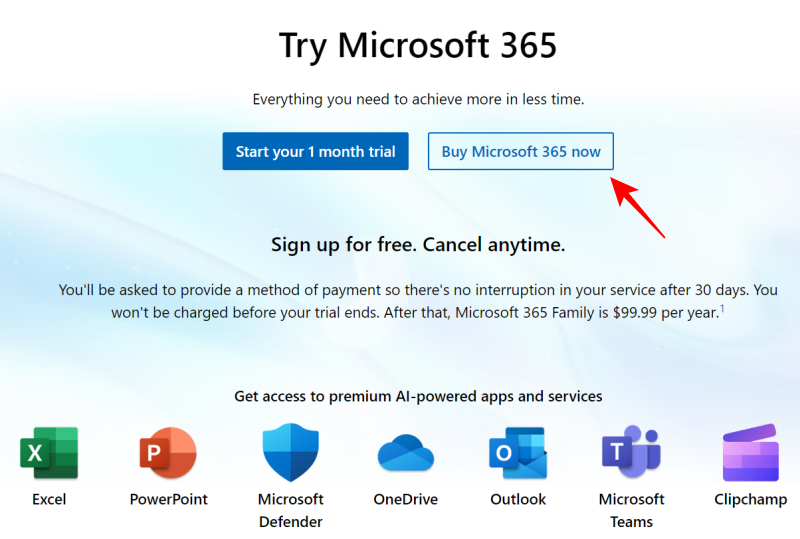
Clipchamps premiumerbjudanden nämns i underrubriken "Videoredigerare med premiumfilter och effekter". Inget annat nämns om dem innan köpet.
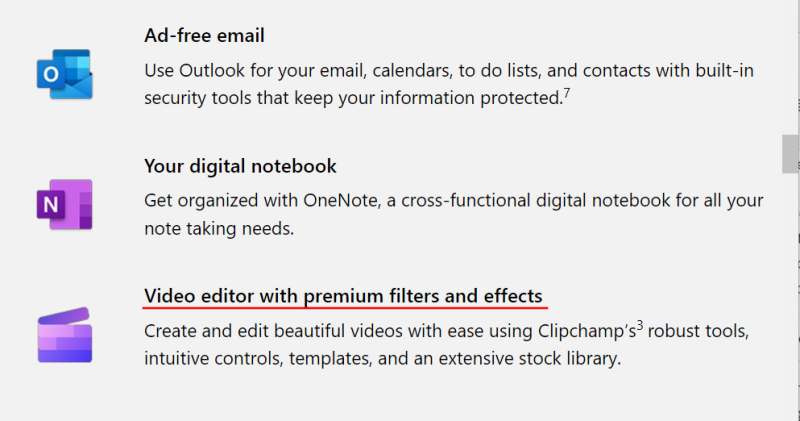
Men detsamma kan bekräftas från Clipchamps uppgraderingssida senare. När prenumerationen är aktiverad kommer ditt Clipchamp premiumpaket att låsas upp.
Metod 2: Med Chromeperks (endast för Chromebook-användare)
Så här kan Chromebook-användare använda en kod för att få sina två månaders utökade kostnadsfria provperiod på Clipchamp:
Chromeperks | Clipchamp kodlänk
Din 2 månaders förlängda gratis provperiod på Clipchamp kommer nu att aktiveras.
Vanliga frågor
Låt oss ta en titt på några vanliga frågor om Clipchamp och dess gratiserbjudanden.
Är Clipchamp gratis för alltid?
Clipchamp har alltid haft en gratis plan som fungerar för alla med ett konto. Med tanke på att den nu har blivit Windows standardvideoredigeringsapp kommer den att förbli gratis om Microsoft vill att folk ska använda den som sådan.
Hur exporterar jag min 1080p Clipchamp gratis?
Clipchamp erbjuder redan möjligheten att exportera din video i 1080p gratis. Klicka bara på knappen "Exportera" bredvid förhandsgranskningsfönstret och välj 1080p.
Det här alternativet var inte tillgängligt bara för några månader sedan när Microsoft först började pusha Clipchamp. Förändringen kom först efter mycket användarskrik och klagomål och Microsoft var tvungen att acceptera.
Är Clipchamp gratis med Microsoft 365?
Clipchamp har massor av gratis innehåll som användare redan kan arbeta med. Med Microsoft 365 får de bara några extra premiumfilter och effekter upplåsta åt dem.
Hur tar jag bort en vattenstämpel från Clipchamp?
Det finns inga vattenstämplar i videor som är gjorda med ett gratis Clipchamp-konto. Att exportera videor utan vattenstämpel brukade vara en premiumfunktion. Det verkar dock inte vara fallet längre.
Vi hoppas att du nu vet hur du får Clipchamp premium gratis. Microsoft 365 lägger till extra premiuminnehåll till din kostnadsfria grundplan medan Chromebook-köpare kan få en 2-månaders gratis provperiod med Chromeperks.
RELATERAD
Om du letar efter ett uppfriskande alternativ till det traditionella tangentbordet på skärmen, erbjuder Samsung Galaxy S23 Ultra en utmärkt lösning. Med
Vi visar hur du ändrar markeringsfärgen för text och textfält i Adobe Reader med denna steg-för-steg guide.
För många användare bryter 24H2-uppdateringen auto HDR. Denna guide förklarar hur du kan åtgärda detta problem.
Lär dig hur du löser ett vanligt problem där skärmen blinkar i webbläsaren Google Chrome.
Undrar du hur du integrerar ChatGPT i Microsoft Word? Denna guide visar dig exakt hur du gör det med ChatGPT för Word-tillägget i 3 enkla steg.
Om LastPass misslyckas med att ansluta till sina servrar, rensa den lokala cacheminnet, uppdatera lösenordshanteraren och inaktivera dina webbläsartillägg.
Microsoft Teams stöder för närvarande inte casting av dina möten och samtal till din TV på ett inbyggt sätt. Men du kan använda en skärmspeglingsapp.
Referenser kan göra ditt dokument mycket mer användarvänligt, organiserat och tillgängligt. Denna guide lär dig hur du skapar referenser i Word.
I den här tutoren visar vi hur du ändrar standardzoominställningen i Adobe Reader.
Upptäck hur man fixar OneDrive felkod 0x8004de88 så att du kan få din molnlagring igång igen.






